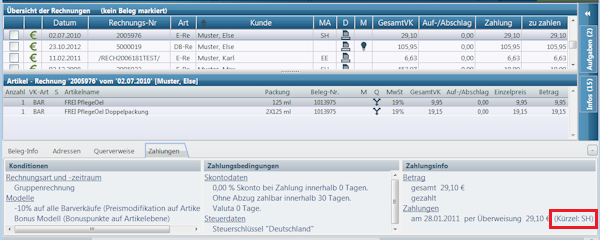Rechnung getilgt durch welchen Mitarbeiter?: Unterschied zwischen den Versionen
Aus WIKI LAUER-FISCHER GmbH
| Zeile 1: | Zeile 1: | ||
| − | === Hintergrund | + | <div class="mw-parser-output"> |
| + | === Hintergrund === | ||
| − | Apotheken beschäftigen in der Regel eine Vielzahl an Teilzeitkräften, die nur stunden- oder tageweise in der Offizin oder im Backoffice zur Verfügung stehen. Ist ein bestimmter Mitarbeiter nicht da und kommen Fragen zu offenen Punkten oder erledigten Vorgängen auf, so ist es sinnvoll, wenn in der Apotheken-EDV sofort zu erkennen ist, wer den Vorgang zuletzt bearbeitet hat. | + | Apotheken beschäftigen in der Regel eine Vielzahl an Teilzeitkräften, die nur stunden- oder tageweise in der Offizin oder im Backoffice zur Verfügung stehen. Ist ein bestimmter Mitarbeiter nicht da und kommen Fragen zu offenen Punkten oder erledigten Vorgängen auf, so ist es sinnvoll, wenn in der Apotheken-EDV sofort zu erkennen ist, wer den Vorgang zuletzt bearbeitet hat. |
| − | Ein Beispiel, wo solche Informationen vorteilhaft sind, sind in der Faktura getilgte Rechnungen. | + | Ein Beispiel, wo solche Informationen vorteilhaft sind, sind in der Faktura getilgte Rechnungen. |
| − | + | | |
| − | === Wie sehe ich wer die Rechnung in der Faktura getilgt hat? | + | |
| + | |||
| + | === Wie sehe ich wer die Rechnung in der Faktura getilgt hat? === | ||
*Öffnen Sie die Applikation '''Faktura.''' | *Öffnen Sie die Applikation '''Faktura.''' | ||
| − | *Suchen Sie zunächst die betreffende Rechnung in der | + | *Suchen Sie zunächst die betreffende Rechnung in der Faktura heraus. Gehen Sie dazu in das Register ''Filter ''/ Gruppe ''Bereiche ''und wählen die Funktionsschaltfläche ''Alle''. |
*Wählen Sie die Rechnung aus ( z.B. über die Gruppe ''Belege'' und dort die Funktionsschaltfläche ''Gehe zu'', wenn sie die exakte Rechnungsnummer wissen), so dass die Rechnung farblich unterlegt ist. | *Wählen Sie die Rechnung aus ( z.B. über die Gruppe ''Belege'' und dort die Funktionsschaltfläche ''Gehe zu'', wenn sie die exakte Rechnungsnummer wissen), so dass die Rechnung farblich unterlegt ist. | ||
| − | *Um die Zahlungsinformationen sehen zu können, klicken Sie bitte auf das Register ''Zahlungen ''der '' | + | *Um die Zahlungsinformationen sehen zu können, klicken Sie bitte auf das Register ''Zahlungen ''der ''KurzInfo''. |
| − | *Im Bereich ''Zahlungsinfo ''sehen Sie das ''Kürzel ''des Mitarbeiters, der die Zahlung der Rechnung bestätigt hat. | + | *Im Bereich ''Zahlungsinfo ''sehen Sie das ''Kürzel ''des Mitarbeiters, der die Zahlung der Rechnung bestätigt hat. |
| + | |||
| + | [[File:Rechnung getilgt von 64 1.png|600px|RTENOTITLE]] | ||
| − | + | | |
| − | [[ | + | {| style="width: 944.23px;" border="0" cellspacing="1" cellpadding="1" |
| + | |- | ||
| + | | style="width: 9.23px;" | [[File:Achtung.png]] | ||
| + | | style="width: 862.23px;" | Wie Sie Rechnungen in WINAPO<sup>®</sup> tilgen können, lesen Sie unter Rechnungen zahlen. | ||
| + | |} | ||
| − | + | | |
| + | </div> | ||
| + | | ||
| − | [[Category: | + | [[Category:WINAPO® 64 PRO]][[Category:Faktura]] |
Version vom 9. März 2018, 14:08 Uhr
Hintergrund
Apotheken beschäftigen in der Regel eine Vielzahl an Teilzeitkräften, die nur stunden- oder tageweise in der Offizin oder im Backoffice zur Verfügung stehen. Ist ein bestimmter Mitarbeiter nicht da und kommen Fragen zu offenen Punkten oder erledigten Vorgängen auf, so ist es sinnvoll, wenn in der Apotheken-EDV sofort zu erkennen ist, wer den Vorgang zuletzt bearbeitet hat.
Ein Beispiel, wo solche Informationen vorteilhaft sind, sind in der Faktura getilgte Rechnungen.
Wie sehe ich wer die Rechnung in der Faktura getilgt hat?
- Öffnen Sie die Applikation Faktura.
- Suchen Sie zunächst die betreffende Rechnung in der Faktura heraus. Gehen Sie dazu in das Register Filter / Gruppe Bereiche und wählen die Funktionsschaltfläche Alle.
- Wählen Sie die Rechnung aus ( z.B. über die Gruppe Belege und dort die Funktionsschaltfläche Gehe zu, wenn sie die exakte Rechnungsnummer wissen), so dass die Rechnung farblich unterlegt ist.
- Um die Zahlungsinformationen sehen zu können, klicken Sie bitte auf das Register Zahlungen der KurzInfo.
- Im Bereich Zahlungsinfo sehen Sie das Kürzel des Mitarbeiters, der die Zahlung der Rechnung bestätigt hat.

|
Wie Sie Rechnungen in WINAPO® tilgen können, lesen Sie unter Rechnungen zahlen. |